使用一个合适的免费代理上网会加快我们访问网站的速度,特别是国外的网站,还有就是代理可以突破网络限制,安全的访问一些本来无法访问的网站。那么,Win7系统下要如何使用代理服务器上网呢?要使用代理服务器上网首先得先获取免费代理服务器,下面,我们就一起来看一下具体的操作方法。
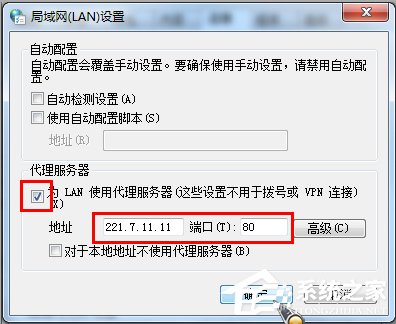
方法步骤
一、 获取免费代理服务器
1.在百度搜索栏中输入“有代理”,单击第一个链接进入。
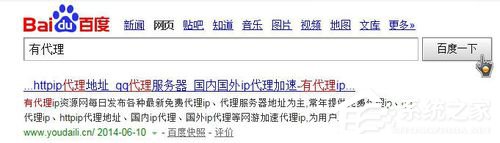
2.进入“有代理”官网后,可以看到很多类型的代理服务器,其中带有“HOT”图片的代理为当天经过验证且可用的免费代理服务器。
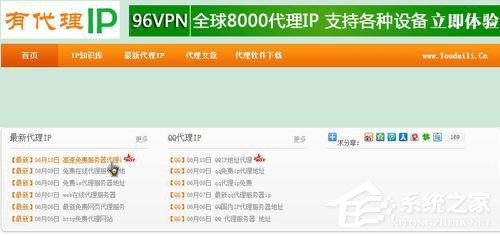
3.单击链接后可以看到有很多代理服务器,包括很多国外的代理服务器。
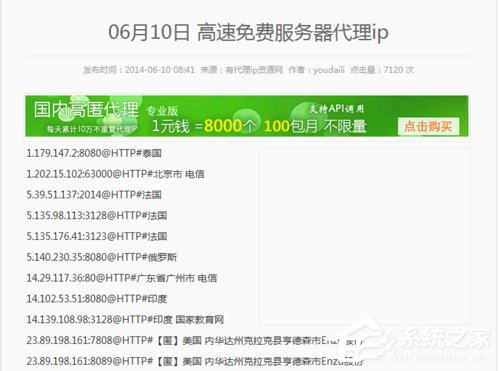
二、设置代理服务器
浏览器法设置代理服务器(以360浏览器为例)
1.单击“设置”菜单下的“Internet选项”。
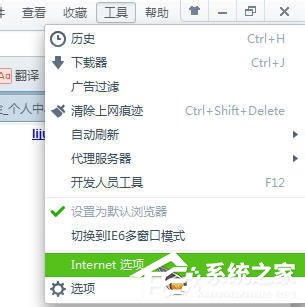
2.选择“连接”选项卡,单击下方的“局域网设置”。
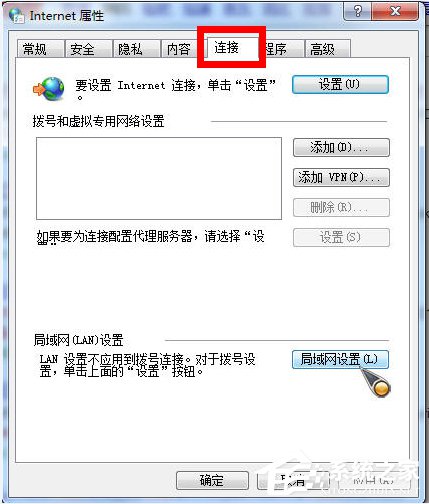
3.勾选代理服务器,设置代理服务器“地址”和“端口”号后单击“确定”即可完成设置。
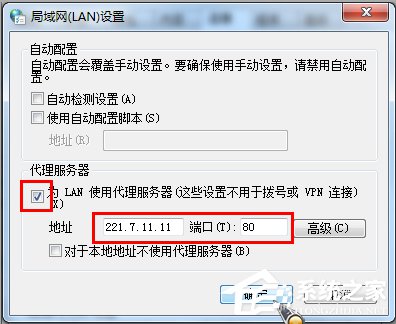
注册表法设置代理服务器
1.按快捷键“win+R”调出运行窗口,输入regedit后单击“确定”。
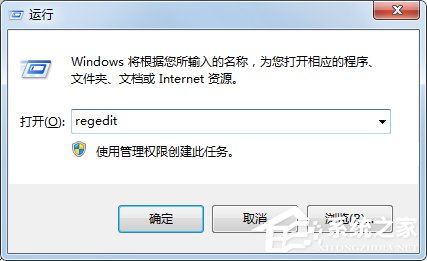
2.找到HKEY_CURRENT_USERSoftwareMicrosoftWindowsCurrentVersionInternet Settings文件夹,双击其中的“ProxyEnable”文件,将值修改为1后单击确定。
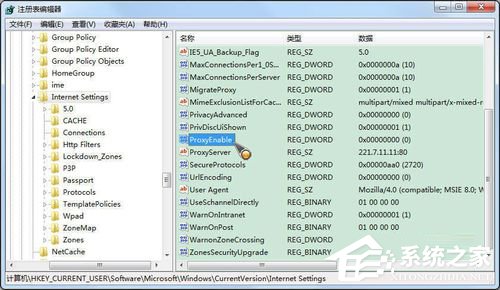
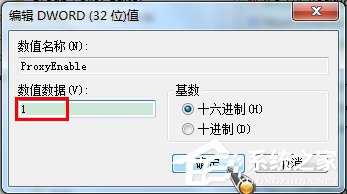
3.再双击“ProxyServer”,将值修改为“代理服务器:端口号”的格式后单击确定即可,比如“221.7.11.11:80”,如下图所示。
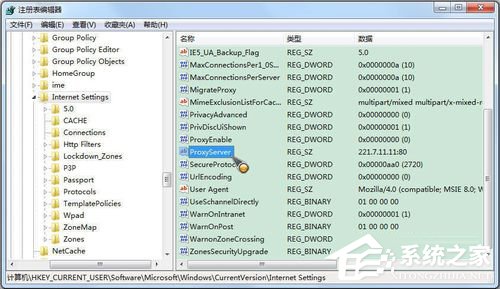
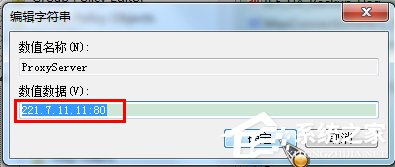
以上就是Win7系统下要使用代理服务器上网需要做的操作,通过以上详细的操作步骤设置后,就可以使用代理服务器上网了。